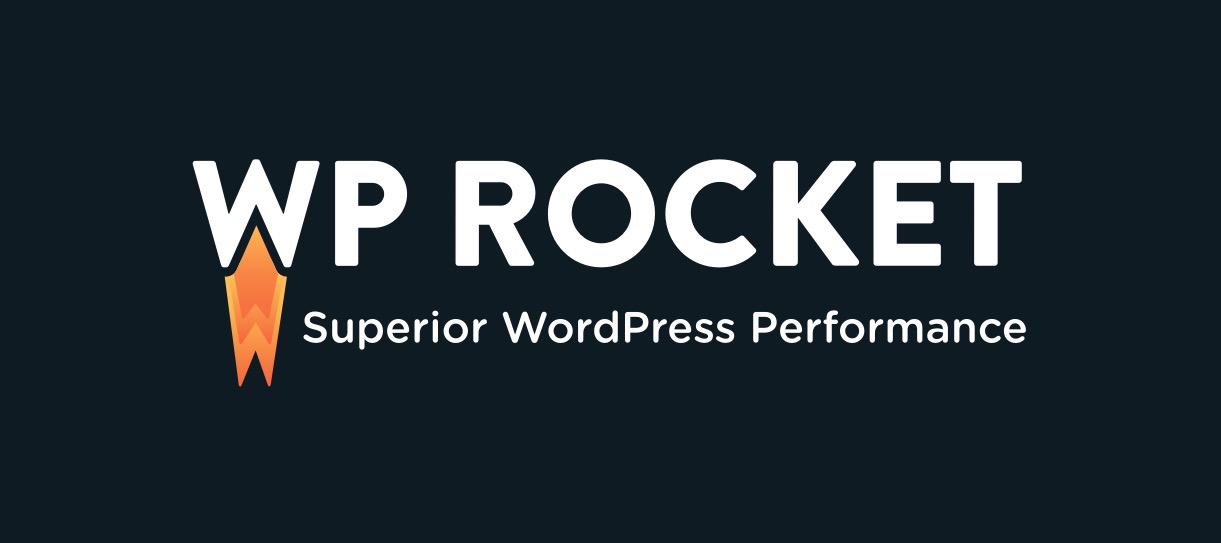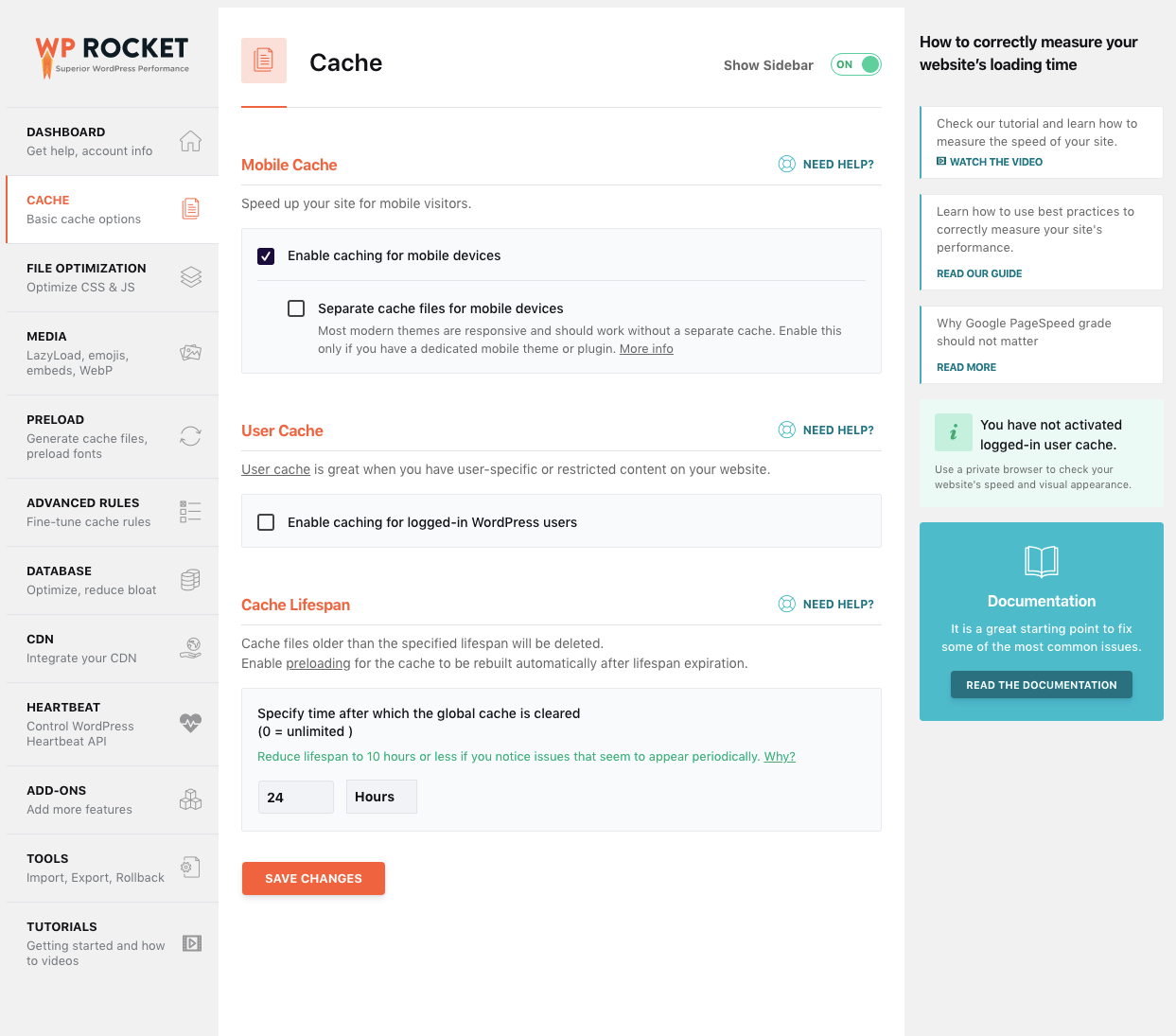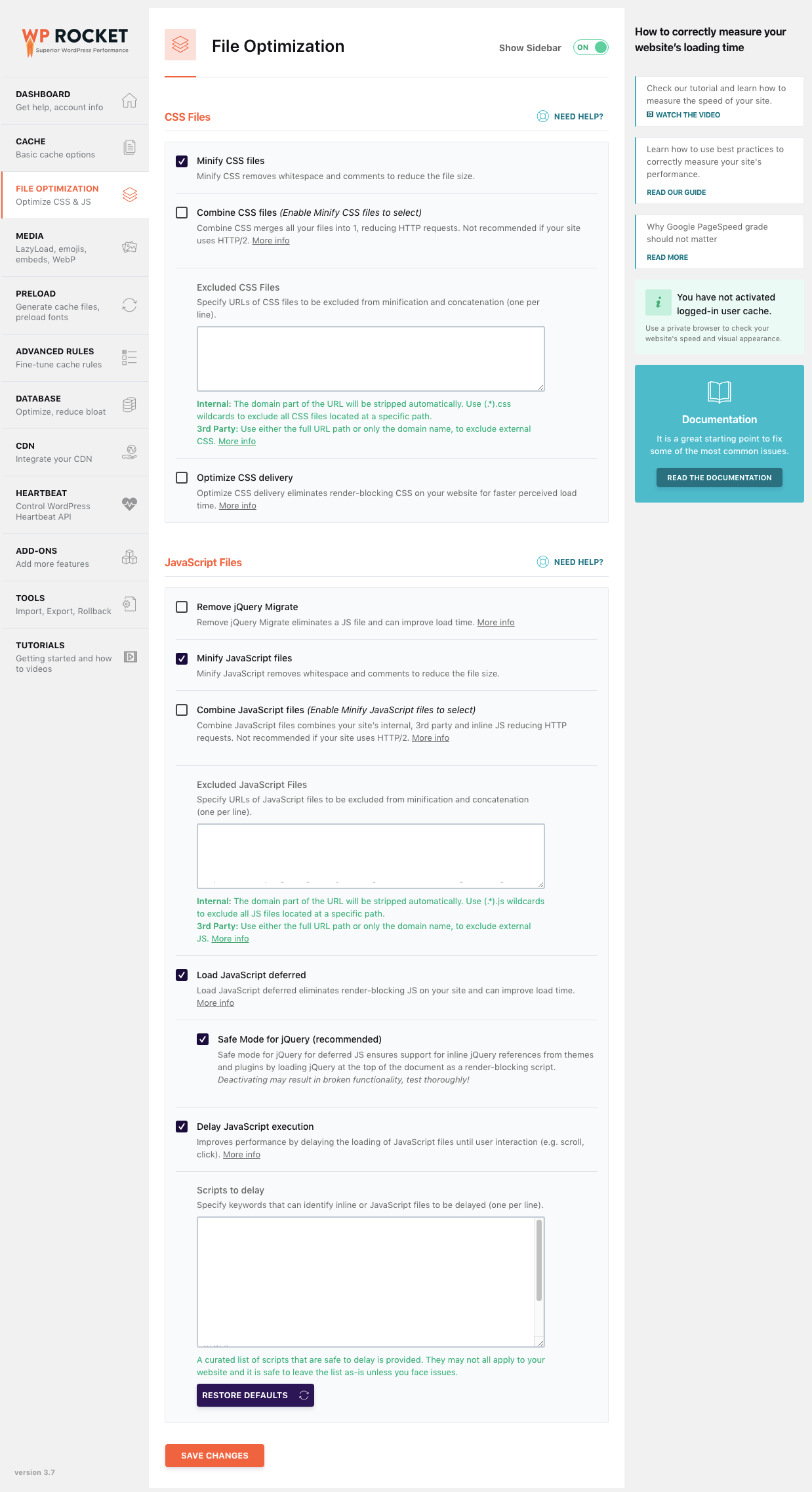Apakah Anda mencari cara setting WP Rocket terbaik untuk mempercepat situs web Anda dan lulus Google Core Web Vitals di Google PageSpeed Insights dan GTMetrix?
WP Rocket saat ini mendukung lebih dari 1.700.000+ website dan merupakan salah satu plugin caching teratas yang direkomendasikan untuk meningkatkan kecepatan situs web. Dengan begitu banyak opsi di antara plugin caching WordPress, sulit untuk mengetahui pengaturan WP Rocket apa yang harus diaktifkan atau dinonaktifkan.
Keunggulan WP Rocket adalah plugin ini dapat menangani semua permasalahan dalam meningkatkan kecepatan website. Jadi Anda tidak perlu mendownload banyak plugin optimasi kecepatan situs web karena plugin dapat saling bertentangan karena melakukan tugas yang sama.
Tutorial cara setting WP Rocket ini akan memandu Anda melalui setiap area dan memberi tahu Anda pengaturan mana yang harus Anda terapkan. Memiliki situs WordPress yang sangat cepat dapat lolos Google’s Core Web Vitals yang akan memberi Anda peningkatan peringkat di mesin pencari Google.
Satu hal penting, hosting WordPress yang Anda gunakan adalah faktor terpenting untuk memiliki website WordPress yang cepat. Anda dapat menggunakan hosting CLOUDWAYS karena sudah teruji memiliki banyak fitur untuk meningkatkan kecepatan Website.
TERKAIT: Cloudways Hosting WordPress Supercepat
Daftar Isi
Cara Setting WP Rocket Terbaik
 1. DASHBOARD
1. DASHBOARD
Di sini, Anda dapat melihat lisensi yang Anda miliki. Lisensi Infinite dapat digunakan di banyak website yang Anda inginkan karena ini adalah plugin caching yang direkomendasikan para blogger profesional.
Anda juga dapat melihat Tanggal Kedaluwarsa lisensi WP Rocket. Setelah lisensi WP Rocket Anda kedaluwarsa, WP Rocket akan tetap berfungsi, tetapi Anda tidak menerima dukungan atau update di masa mendatang. Sangat dianjurkan agar lisensi Anda diupdate setiap tahun jika Anda menggunakan WP Rocket karena setiap update sangat penting untuk memastikan situs Anda tidak rusak.
Pada Dashboard, Anda juga bisa mendapatkan RocketCDN yang merupakan CDN Rocket sendiri tetapi dengan biaya tambahan.
2. CHACE

- Enable caching for mobile devices – Diaktifkan
- Separate cache files for mobile devices – Dinonaktifkan
- Enable caching for logged-in WordPress users – Dinonaktifkan (kecuali Anda menggunakan tema atau plugin yang membuat pengguna masuk ke situs Anda)
- Cache Lifespan – 24 jam. Cache Anda akan kedaluwarsa dan dibuat kembali setiap 24 jam.
Ini adalah pengaturan cache WP Rocket terbaik dengan asumsi Anda menggunakan tema WordPress yang responsif seluler dan tidak mengizinkan pengguna untuk masuk ke situs Anda.
Mobile Cache – Memungkinkan untuk caching untuk perangkat mobile. Ini akan mempercepat situs Anda khusus pengunjung seluler/mobile Anda. “Mobile” dalam istilah WP Rocket hanya mengacu pada pengguna telepon. Aktifkan “separate cache files for mobile devices” kecuali Anda memiliki tema khusus atau plugin hanya untuk perangkat mobile. Ketika opsi “separate cache files for mobile devices” diaktifkan, WP Rocket menyajikan file cache yang berbeda ke ponsel daripada tablet atau perangkat desktop.
User Cache – Opsi ini membuat kumpulan file cache khusus untuk setiap pengguna WordPress. Biarkan opsi ini dinonaktifkan kecuali Anda menggunakan tema keanggotaan atau plugin tempat pengguna login dan setiap pengguna memiliki konten berbeda yang akan mereka lihat.
Cache Lifespan – Di sini Anda dapat menentukan waktu setelah cache global dihapus. File cache yang lebih lama dari waktu yang Anda tentukan akan dihapus. Jika Anda telah mengaktifkan ” Preloading ” (ini diaktifkan secara default), cache Anda kemudian akan dimuat secara otomatis yang berarti tidak ada yang harus Anda lakukan. Anda dapat menghapus cache secara manual kapan pun Anda mau. Jika Anda melihat bahwa masalah muncul secara berkala, Anda mungkin harus mengurangi lifespan menjadi kurang dari 10 jam.
3. FILE OPTIMIZATION
- Minify CSS files – Diaktifkan
- Combine CSS files – Dinonaktifkan
- Optimize CSS delivery – Dinonaktifkan
- Minify JavaScript files – Diaktifkan
- Combine JavaScript files – Dinonaktifkan
- Load JavaScript deferred – Diaktifkan
- Delay JavaScript execution – Diaktifkan
4. Media
- Enable for images – Diaktifkan
- Enable for iframes and videos – Diaktifkan
- Replace YouTube iframe with preview image – Diaktifkan
- Add missing image dimensions – Diaktifkan
- Disable WordPress embeds – Diaktifkan
- Enable WebP caching – Diaktifkan
Media akan sangat menghemat sumber daya server Anda dan waktu loading halaman website dalam memuat gambar, iframe, dan video YouTube yang disematkan.
Pengaturan “ Add missing image dimensions” akan membantu menurunkan skor Cumulative Layout Shift (CLS) dengan menambahkan dimensi yang hilang ke gambar Anda (jika diperlukan).
WP Rocket tidak membuat gambar versi WebP. Anda perlu menggunakan plugin lain seperti ShortPixel untuk membuat gambar WebP.
5. PRELOAD
- Activate Preloading – Diaktifkan
- Activate sitemap-based cache preloading – Diaktifkan
- [SEO Plugin] XML sitemap – Diaktifkan
- Enable link preloading – Diaktifkan
- Prefetch DNS Requests – Memberi tahu browser untuk melakukan resolusi DNS situs pihak ketiga.
- Preload Fonts – Masukkan font di situs agar dimuat sebelumnya.
Preload di WP Rocket Anda memberi tahu browser bahwa sumber daya tertentu akan diperlukan sebelumnya yang dapat membantu meningkatkan kecepatan website Anda dan memperbaiki beberapa saran preloading di Google PageSpeed Insights.
Misalnya, katakanlah kita tahu bahwa Google Font akan dimuat di situs kita. Plugin dapat memuat permintaan sebelumnya ke Google Fonts yang akan memberi tahu browser bahwa website memerlukan Google Fonts bahkan sebelum browser mendapatkan permintaan.
6. ADVANCED RULES
- Never Cache URLs – Di sinilah Anda dapat menentukan URL halaman atau postingan mana yang tidak boleh di-cache (masukkan satu per baris). Halaman tertentu seperti URL login atau logout harus dikecualikan dari cache. Jika Anda menggunakan salah satu plugin eCommerce yang tidak didukung oleh WP Rocket, di sinil Anda dapat menambahkan halaman checkout dan cart Anda.
- Never Cache Cookies – Opsi ini akan mencegah caching dan pengoptimalan berdasarkan keberadaan cookie. Ini mirip dengan opsi di atas, tetapi menggunakan cookie selain URL.
- Never Cache User Agents – Opsi ini digunakan untuk mencegah halaman yang di-cache dan dioptimalkan agar tidak ditayangkan di perangkat tertentu dan di browser tertentu.
- Always Purge URLs – Ketika sebuah posting atau halaman diperbarui di situs Anda, WP Rocket akan membersihkan sebagian cache termasuk cache untuk posting atau halaman itu, halaman beranda, dan konten terkait. Namun, Anda dapat menentukan URL yang ingin Anda hapus dari cache setiap kali Anda mengupdate postingan atau halaman website.
- Cache Query Strings – Memungkinkan Anda memaksa caching untuk parameter GET tertentu. Ini hanya digunakan dalam beberapa kasus yang sangat spesifik.
7. DATABASE
- Post Cleanup
- Revisions – Setelah posting atau halaman Anda diterbitkan, revisi adalah versi lama dari posting atau halaman Anda yang disimpan.
- Auto Drafts – Saat Anda membuat atau mengedit postingan atau halaman, draf konten otomatis disimpan sehingga Anda tidak kehilangan pekerjaan.
- Trashed Posts – Ini adalah postingan yang telah Anda hapus dan taruh di tempat sampah.
- Comments Cleanup
- Spam Comments – Ini adalah komentar yang telah ditandai sebagai spam, baik oleh plugin atau secara manual.
- Trashed Comments – Ini adalah komentar yang telah dihapus dan dibuang ke tempat sampah.
- Transients Cleanup
- Expired Transients – Transien adalah opsi sementara yang dibuat oleh plugin, aman untuk dihapus.
- All Transients – Seperti yang dinyatakan di atas, transien adalah opsi sementara yang dibuat oleh plugin dan aman untuk dihapus. Transien sering dibuat ulang oleh plugin sehingga Anda tidak melihat angkanya mencapai nol bahkan setelah dihapus.
- Database Cleanup
- Optimize Tables – mengoptimalkan tabel di database sehingga tabel berjalan efisien.
- Automation Cleanup
- Schedule Automatic Cleanup – Anda dapat memilih seberapa sering WP Rocket membersihkan dan mengoptimalkan database. Anda dapat memilih “Daily” , “Weekly”, atau “Monthly”. Kami akan merekomendasikan memilih “Weekly” sehingga database Anda tetap optimal setiap minggu.
8. CDN
CDN atau content delivery network adalah sejumlah server yang tersebar di seluruh dunia yang bekerja sama untuk menyediakan pengiriman konten yang cepat kepada pengguna di mana pun mereka berada.
Apakah saya memerlukan CDN? Jawabannya tergantung.
Apakah sebagian besar lalu lintas situs web Anda berada di benua yang sama dengan server hosting Anda? Jika demikian, Anda mungkin tidak perlu menggunakan CDN karena sebenarnya dapat memperlambat situs web Anda dengan menambahkan lapisan lain.
Namun, jika Anda memiliki jumlah lalu lintas dari seluruh dunia, mungkin masuk akal untuk menggunakan CDN.
CDN akan men-cache konten situs web Anda di sejumlah server di seluruh dunia dan kemudian ketika seseorang mengakses situs web Anda, itu akan menarik data dari server CDN terdekat dengan pengguna, sehingga mempercepat waktu loading website.
CDN mana yang harus saya gunakan dengan WP Rocket? Untuk versi gratis dan berkualitas gunakan Cloudflare. Cloudflare menawarkan kinerja luar biasa dan opsi keamanan secara gratis.
Cloudflare
- Menawarkan paket gratis dengan banyak fitur untuk kecepatan dan keamanan
- CDN paling populer
- Menawarkan layanan yang disebut APO (Automatic Platform Optimization) seharga $5/bulan yang merupakan fitur untuk meningkatkan kinerja situs WordPress dan dapat sangat mengurangi TTFB untuk pengunjung global.
9. HEARTBREAT
WordPress Heartbeat API menyediakan koneksi untuk transfer data real-time dan sinkronisasi antara server dan browser.
Berikut adalah beberapa contoh penggunaan WordPress Heartbeat API:
- Simpan otomatis dan revisi di editor artikel.
- Pemberitahuan di dasbor admin WordPress.
- Memberi tahu Anda bahwa kiriman dikunci saat editor lain sedang mengerjakan kiriman.
- Data real time ditampilkan di dasbor oleh plugin eCommerce.
Berikut adalah pengaturan yang direkomendasikan untuk mengurangi aktivitas Heartbeat API di WP Rocket:
- Behavior in backend – Reduce activity
- Behavior in post editor – Reduce activity
- Behavior in frontend – Reduce activity
10. Add-Ons
WP Rocket menampilkan add-on untuk “Google Tracking” dan “Facebook Pixel.” Kedua add-on ini digunakan untuk membantu memperbaiki rekomendasi Google PageSpeed Insights tentang ” leverage browser caching ” jika Anda menggunakan Google Analytics atau Facebook Pixel di situs web Anda.
Masih ada beberapa add-on WP Rocket yang ditawarkan:
Varnish
Jika situs Anda dihosting dengan Cloudways, WP Engine, atau Flywheel, situs Anda akan menggunakan Varnish untuk cache sisi server. WP Rocket akan secara otomatis mendeteksi lingkungan dan mengaktifkan add-on Varnish.
Ruangmuda.com menggunakan Cloudways untuk meng-host situs web ini dan Anda dapat melihat bahwa WP Rocket mendeteksi hosting saya dan secara otomatis mengaktifkan add-on Varnish.
Cara Setting Cloudflare Dengan WP Rocket
Di bagian Add-on WP Rocket, ada opsi untuk mengintegrasikan akun Cloudflare Anda dengan WP Rocket.
Langkah 1 – Ganti status Add-on Cloudflare ke “ON” dan kemudian klik tombol “Modify Settings”.
Langkah 2 – Dapatkan Global API Key Anda dari Cloudflare dan submit ke WP Rocket.
- Di dalam Cloudflare, klik ikon akun Anda di kanan atas dan pilih “My Profile.”
- Kemudian, klik pada tab “API Tokens”.
- Di bawah bagian “API Tokens“, klik tombol “View” pada baris “Global API Key“.
- Masukkan password akun Anda dan Anda akan mendapatkan Global API Key. Copy paste di bagian “Global API Key” di bagian WP Rocket Cloudflare.
Langkah 3 – Isi “Account email” yang Anda gunakan untuk Cloudflare di kotak yang sesuai di bagian add-on Cloudflare.
Langkah 4 – Dapatkan Zone ID dari Cloudflare dan masukkan ke WP Rocket.
- Di halaman beranda Cloudflare, pilih situs Anda.
- Anda akan berada di tab “Overview” untuk situs web Anda. Scroll ke bawah hingga Anda melihat “Zone ID” di bilah sisi di sebelah kanan.
- Copy Zone ID situs web Anda dan paste ke bagian “Zone ID” di bagian add-on WP Rocket Cloudflare.
Langkah 5 – Di bawah bagian “Cloudflare Settings” di dalam WP Rocket, balikkan tombol “Optimal settings” ke “ON” dan biarkan “Development mode” dan “Relative Protocol” pada posisi “ OFF .”
Langkah 6 – Setelah Anda mengisi semua bidang add-on Cloudflare di WP Rocket dan melakukan pengaturan WP Rocket Cloudflare, tekan “ Save Changes.”
Berikut daftar pengaturan Add-on WP Rocket Cloudflare:
- Development Mode – mengaktifkan mode pengembangan situs web Anda. Development Mode memungkinkan untuk menangguhkan sementara fitur caching dan fitur minification Cloudflare. Ini akan mati secara otomatis setelah 3 jam.
- Optimal Settings – Sangat disarankan agar Anda mengaktifkan pengaturan ini. WP Rocket secara otomatis mengatur konfigurasi Cloudflare Anda untuk kecepatan, tingkat kinerja, dan kompatibilitas. Opsi ini akan melakukan beberapa hal, yaitu sebagai berikut.
- Mengatur level caching Cloudflare ke Standard
- Aktifkan Cloudflare’s minification
- Nonaktifkan Rocket Loader (Rocket Loader biasanya menyebabkan banyak masalah)
- Mengatur cache browser Cloudflare menjadi 1 tahun
- Relative Protocol – Pengaturan ini menulis ulang URL file statis (CSS, JavaScript, gambar) menggunakan protokol relatif (
//daripadahttp://atauhttps://). Pengaturan ini hanya boleh diaktifkan jika Anda menggunakan fitur “Flexible SSL” Cloudflare. Jika situs Anda berjalan pada SSL (umumnya semua situs sudah SSL), maka Anda TIDAK perlu menggunakan fitur ini. - Clear All Cloudflare Cache Files – akan menghapus cache Cloudflare, hanya diperlukan untuk memecahkan masalah atau jika menurut Anda Cloudflare menyajikan file yang sudah usang.
CATATAN: Jika Anda menggunakan Cloudflare APO di situs web Anda, Anda TIDAK perlu menggunakan add-on Cloudflare melalui WP Rocket, tetapi harus menggunakan plugin resmi Cloudflare.
Sucuri
Jika Anda menggunakan Sucuri Website Firewall (WAF) dan mengaktifkan cachingnya, maka Anda harus mengaktifkan Sucuri Add-On di WP Rocket. Setiap kali cache WP Rocket dihapus, cache Sucuri juga akan dihapus secara otomatis.
Ini akan membuat cache WP Rocket dan Sucuri tetap sinkron sehingga situs Anda selalu up-to-date dengan konten terbaru. Untuk mendapatkan kunci Sucuri Firewall API Anda (untuk plugin), pertama login ke Sucuri.
Selanjutnya, klik situs Anda dan buka tab API. Copy bidang API key (for plugin), lalu paste Sucuri API key ke dalam kotak “ Firewall API key (for plugin)” di WP Rocket.
Sucuri API key harus dalam format: 32 karakter / 32 karakter. Terakhir, klik “Save Changes” dan Add-On Sucuri berhasil diatur di WP Rocket.
11. IMAGE OPTIMIZATION
Imagify WP Rocket bukan plugin favorit untuk mengoptimasi gambar, karena akan memakan waktu yang lama untuk mengompresi gambar dengan cepat.
Anda dapat menggunakan plugin ShortPixel. ShortPixel melakukan kompresi gambar dengan cepat dan dapat mengonversi gambar ke format generasi berikutnya seperti WebP. ShortPixel bahkan selangkah lebih maju karena sudah mulai menawarkan format AVIF yang memberikan kompresi gambar yang lebih baik dengan kualitas lebih tinggi dibandingkan format WebP.
12. TOOLS
- Export settings: Download backup pengaturan Anda sehingga Anda dapat mengimpornya di situs lain atau memberikan pengaturan WP Rocket kepada orang lain.
- Import settings: Pilih file pengaturan WP Rocket dari komputer Anda dan kemudian klik tombol “Upload File and Import Settings” agar WP Rocket mengimpor semua pengaturan.
- Rollback: Jika versi terbaru WP Rocket menyebabkan masalah di situs Anda (misalnya, situs Anda tidak sesuai, ada yang rusak, dll.) dan menonaktifkan pengaturan tertentu tidak berhasil, Anda dapat mengembalikan pengaturan WP Roket ke versi sebelumnya.
13. TUTORIALS
WP Rocket memberi Anda tab Tutorial yang nyaman pada plugin mereka dengan video tutorial WP Rocket yang disematkan langsung di dalam plugin itu sendiri.
Saya harap tutorial cara setting WP Rocket ini membantu Anda mempercepat situs WordPress Anda yang lambat dan lulus Google’s Core Web Vitals sehingga akan memberi dampak pada peningkatan peringkat search engine!
Jika tutorial WP Rocket ini dapat membantu Anda, silahkan share ke sosial media atau blog Anda dengan memberikan kredit ruangmuda.com.